Win11系统怎么删除英文输入法 win11删除英文输入法的步骤
更新时间:2022-03-14 11:31:46作者:huige
在win11系统中,自带有英文输入法和简体中文输入法,不过英文输入法比较少用,每次都要切换打字很是麻烦,所以就有用户想要删除英文输入法,那么要怎么操作呢,今天就由好装机小编给大家说说win11删除英文输入法的步骤吧。
推荐:win11官方iso镜像下载
具体步骤如下:
1、通过开始菜单进入“设置”。
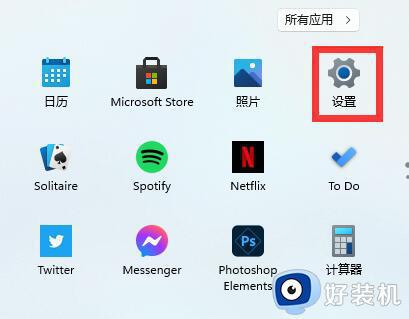
2、选择“Time&Language”。
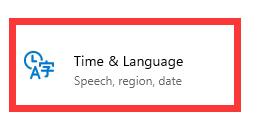
3、进入其中的“语言&区域”,然后点击下方的“Add a keyboard”,就可以添加键盘快捷键了。
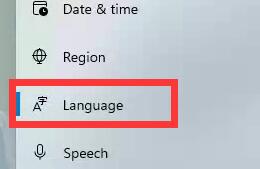
4、点击我们想要的输入法,再点击左下角箭头将它移到最上方。
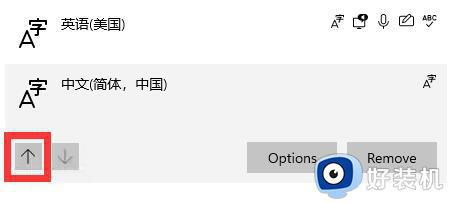
5、选择我们不需要的英文输入法,点击右下角“remove”删除即可。
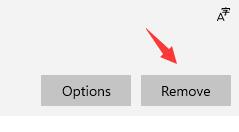
通过上面的方法Win11系统就可以删除英文输入法了,是不是挺简单呢,有需要的用户们可以学习上面的方法来进行删除即可。
相关教程:
win11输入法设置在哪里设置
Win11系统怎么删除英文输入法 win11删除英文输入法的步骤相关教程
- Win11系统怎样删除微软输入法 win11删除微软输入法的步骤
- 为什么win11删除美式键盘后还在 win11删除美式键盘后还在的解决方法
- win11eng键盘怎么删除 win11如何删除eng美式键盘
- win11微软输入法删不掉怎么办 win11如何强制删除微软输入法
- win11怎么删掉输入法 win11怎么删除多余的输入法
- win11怎么添加英语输入法 win11添加英文输入法设置方法
- win11怎样添加输入法语言 win11添加输入法的操作步骤
- win11怎么锁定英文输入法 win11如何锁定英文输入法键盘
- 怎么样删除win11账户密码 删除win11账户密码的方法步骤
- win11英文输入法联想功能在哪里打开 win11打开英文输入法联想功能图文教程
- win11家庭版右键怎么直接打开所有选项的方法 win11家庭版右键如何显示所有选项
- win11家庭版右键没有bitlocker怎么办 win11家庭版找不到bitlocker如何处理
- win11家庭版任务栏怎么透明 win11家庭版任务栏设置成透明的步骤
- win11家庭版无法访问u盘怎么回事 win11家庭版u盘拒绝访问怎么解决
- win11自动输入密码登录设置方法 win11怎样设置开机自动输入密登陆
- win11界面乱跳怎么办 win11界面跳屏如何处理
热门推荐
win11教程推荐
- 1 win11安装ie浏览器的方法 win11如何安装IE浏览器
- 2 win11截图怎么操作 win11截图的几种方法
- 3 win11桌面字体颜色怎么改 win11如何更换字体颜色
- 4 电脑怎么取消更新win11系统 电脑如何取消更新系统win11
- 5 win10鼠标光标不见了怎么找回 win10鼠标光标不见了的解决方法
- 6 win11找不到用户组怎么办 win11电脑里找不到用户和组处理方法
- 7 更新win11系统后进不了桌面怎么办 win11更新后进不去系统处理方法
- 8 win11桌面刷新不流畅解决方法 win11桌面刷新很卡怎么办
- 9 win11更改为管理员账户的步骤 win11怎么切换为管理员
- 10 win11桌面卡顿掉帧怎么办 win11桌面卡住不动解决方法
